1、1,新建一个ActionScript 2.0。
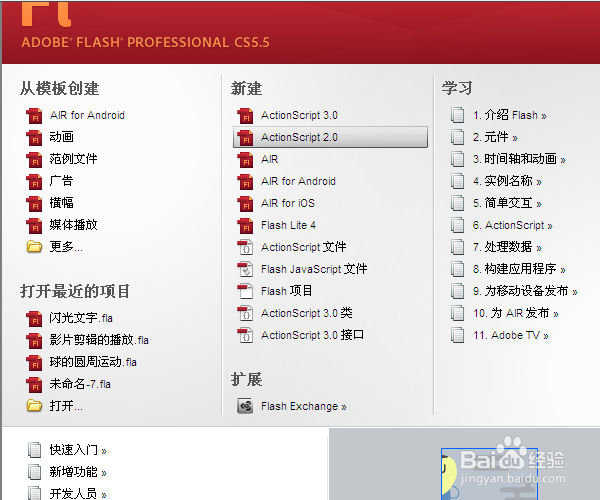
2、设置线条色为无色,填充色为蓝色。
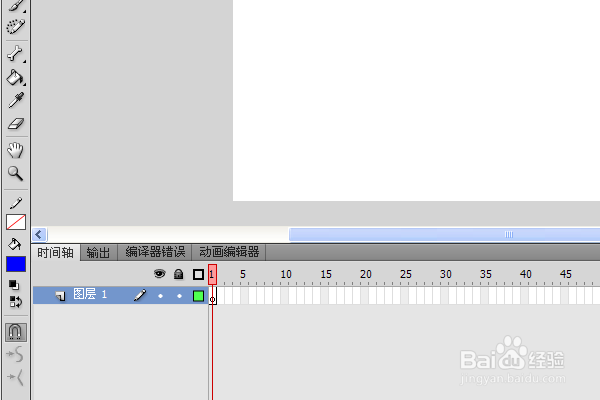
3、3;再工具栏中找到矩形工具,在舞台上画一个长方形。

4、4,选中舞台上的长方形,找到舞台外的对齐面板,然后勾选与舞台对齐,再点击匹配舞台宽度和高度。
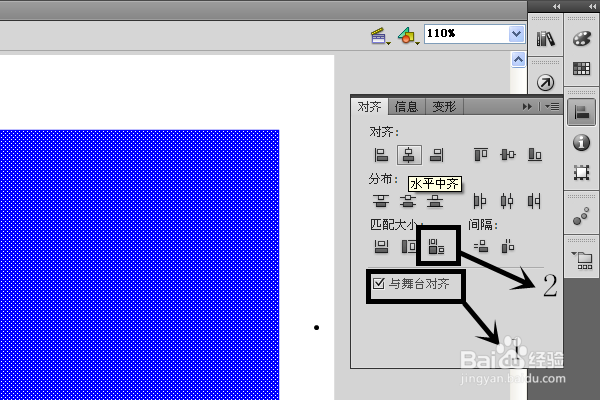
5、5,在下面的工具栏面板中,将线条色改为无色,填充色改为绿色。
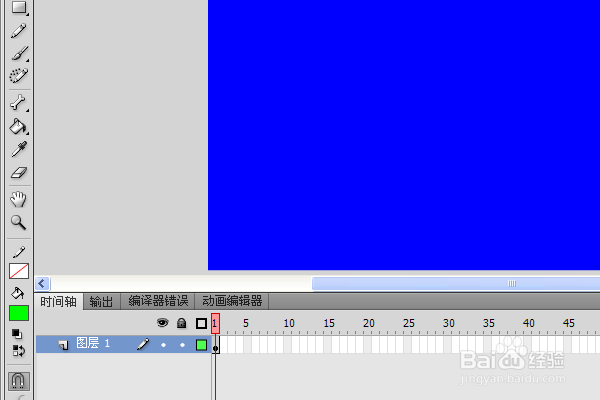
6、6,如图,分别在舞台上用矩形和椭圆工具画四个图形。(提示:按住Shift可以画圆和正方形)
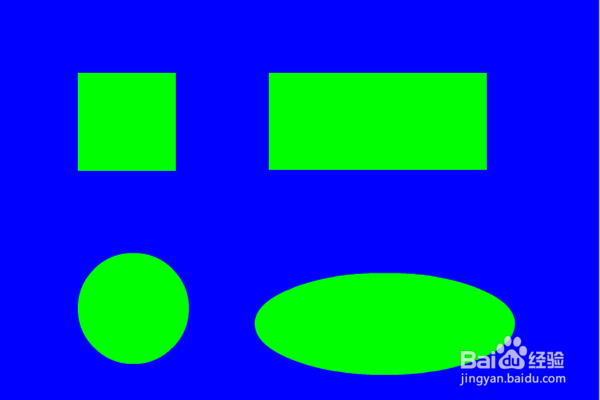
7、7,选中舞台上的正方形,点击鼠标右键将其转换为元件,类型为按钮。

8、8,根据正方形的做法,分别将长方形,圆和椭圆转换为元件,类型都为按钮。

9、9,然后,在图层一的60帧插入帧。
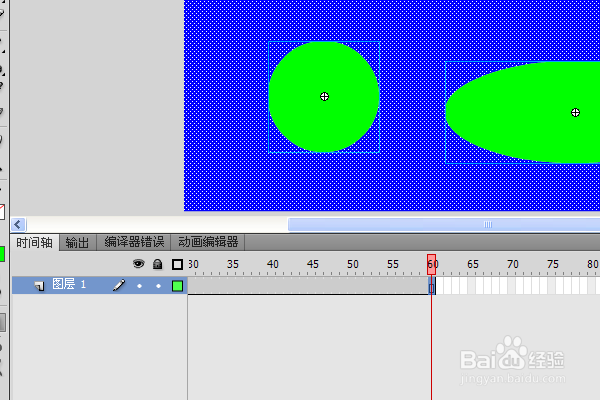
10、10,新建一个图层二。

11、11,按住键盘上的Shift键不放的前提下,用鼠标分别选中正方形,长方形,圆形,椭圆形。

12、12,选中四个图形后,按住键盘上的Ctrl+x剪切。

13、13,再选中图层二的第一帧后,按住键盘上的Ctrl+Shift+v原位粘贴。

14、14,然后在图层二的10,20,30,40帧插入关键帧。
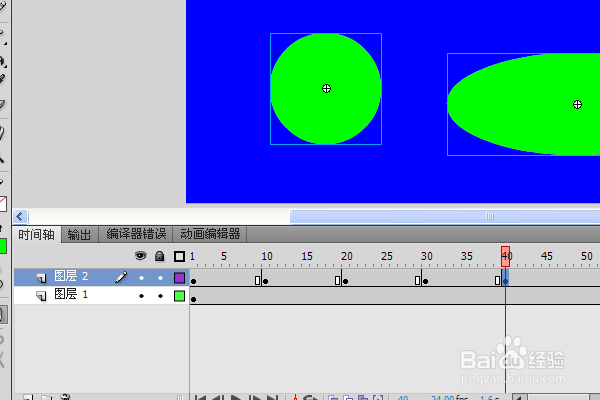
15、16,然后选中图层二的第10帧,将其中的正方形删除,并为其画一个等大的正方形。
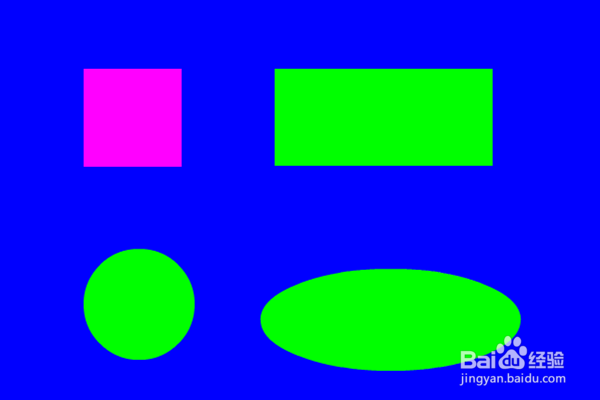
16、16,然后选中图层二的第20帧,将其中的长方形删除,并为其画一个等大的长方形。
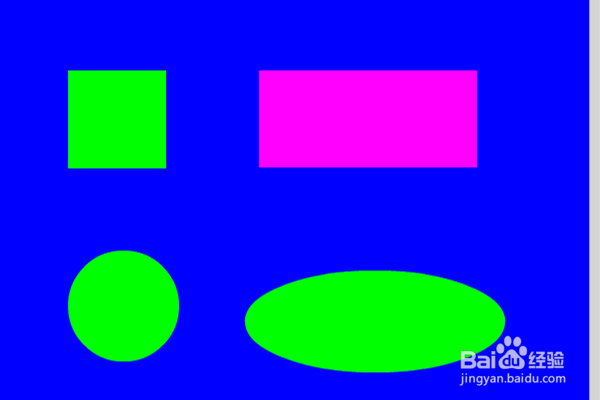
17、17,然后选中图层二的第30帧,将其中的圆形删除,并为其画一个等大的圆形。

18、,17,然后选中图层二的第40帧,将其中的椭圆删除,并为其画一个等大的椭圆。

19、18,在图层二的第10帧,选中粉红色正方形,将其转换为按钮元件。

20、,19,在图层二的第20帧选中粉红色长方形,将其转换为按钮元件

21、20,在图层二的第30帧选中粉红色圆形,将其转换为按钮元件

22、21,在图层二的第40帧选中粉红色椭圆,将其转换为按钮元件

23、22,选中图层二的第1帧,为其添加停止的动作代码。(如下图)
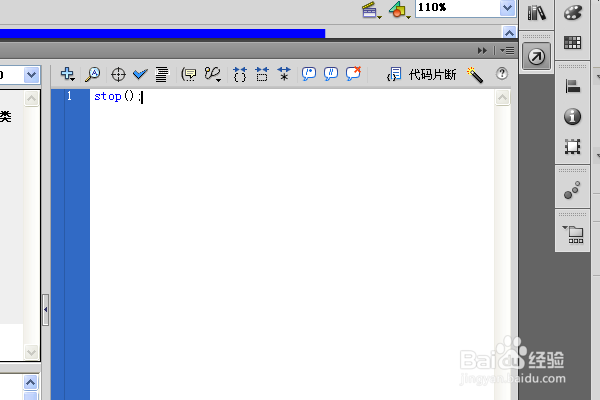
24、23,按照图层二的第1帧代码,分别选中图层二的第10帧,第20帧,第30帧,第40帧,也为其添加停止的动作代码。

25、1,选中图层二的第1帧:再选中绿色的正方形,为其添加动作代码:on(release){gotoAndStop(10);}再选中绿色的长方形,为其添加动作代码:on(release){gotoAndStop(20);}再选中绿色的圆形,为其添加动作代码:on(release){gotoAndStop(30);}再选中绿色的椭圆形,为其添加动作代码:on(release){gotoAndStop(40);}2,选中图层二的第10帧:再选中粉红色的正方形,为其添加动作代码:on(release){gotoAndStop(1);}再选中绿色的长方形,为其添加动作代码:on(release){gotoAndStop(20);}再选中绿色的圆形,为其添加动作代码:on(release){gotoAndStop(30);}再选中绿色的椭圆形,为其添加动作代码:on(release){gotoAndStop(40);}3,选中图层二的第20帧:再选中绿色的正方形,为其添加动作代码:on(release){gotoAndStop(10);}再选中粉红色的长方形,为其添加动作代码:on(release){gotoAndStop(1);}再选中绿色的圆形,为其添加动作代码:on(release){gotoAndStop(30);}再选中绿色的椭圆形,为其添加动作代码:on(release){gotoAndStop(40);}4,选中图层二的第30帧:再选中绿色的正方形,为其添加动作代码:on(release){gotoAndStop(10);}再选中绿色的长方形,为其添加动作代码:on(release){gotoAndStop(20);}再选中粉红色的圆形,为其添加动作代码:on(release){gotoAndStop(1);}再选中绿色的椭圆形,为其添加动作代码:on(release){gotoAndStop(40);}5,选中图层二的第40帧:再选中绿色的正方形,为其添加动作代码:on(release){gotoAndStop(10);}再选中绿色的长方形,为其添加动作代码:on(release){gotoAndStop(20);}再选中绿色的圆形,为其添加动作代码:on(release){gotoAndStop(30);}再选中粉红色的椭圆形,为其添加动作代码:on(release){gotoAndStop(1);}